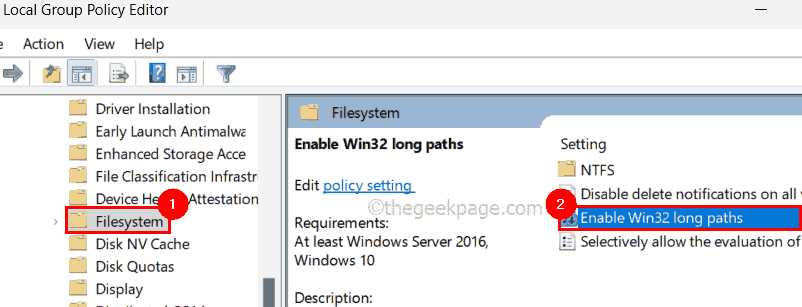많은 Windows 사용자가 작업 스케줄러에서 작업을 예약하려고 할 때마다 오류 코드 0x80070057 팝업이 나타나면 사용자는 아무 것도 할 수 없습니다. 작업 스케줄러는 사용자가 정의된 예약 시간에 따라 프로그램이나 스크립트를 실행하는 작업을 예약할 수 있는 Windows OS의 응용 프로그램입니다. 이것은 사용자가 시스템에서 예약된 작업을 실행할 수 없고 시스템을 몇 번이나 다시 시작하더라도 문제가 여전히 남아 있을 때 정말 실망스러울 수 있습니다. 그러나 당황할 필요는 없습니다. 이 게시물에서 확실히 도움이 될 몇 가지 솔루션을 제시했습니다.
목차
수정 1 – 작업 스케줄러 서비스 다시 시작
1단계: 누르기 창문+ R 열려면 키보드의 키를 함께 사용하십시오. 운영 대화 상자.
2단계: 입력 서비스.msc 실행 대화 상자에서 입력하다 열쇠.

3단계: 검색 작업 스케줄러 서비스 창을 아래로 스크롤하여 서비스합니다.
4단계: 오른쪽 클릭 작업 스케줄러 그리고 선택 속성 컨텍스트 메뉴에서.
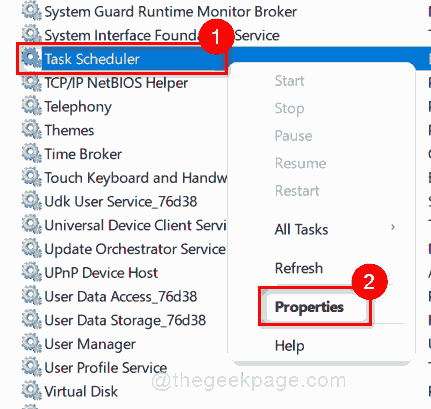
5단계: 선택 자동적 인 드롭다운 목록에서 시작 유형으로 선택하고 중지 버튼을 눌러 작업 스케줄러 서비스를 중지합니다.
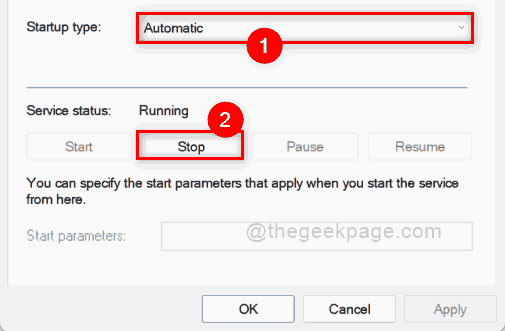
6단계: 그런 다음 자동적 인 시작 유형으로 선택하고 클릭 시작 버튼을 눌러 아래와 같이 작업 스케줄러 서비스를 시작합니다.
7단계: 클릭 좋아요 변경하고 작업 스케줄러 속성 창을 닫습니다.
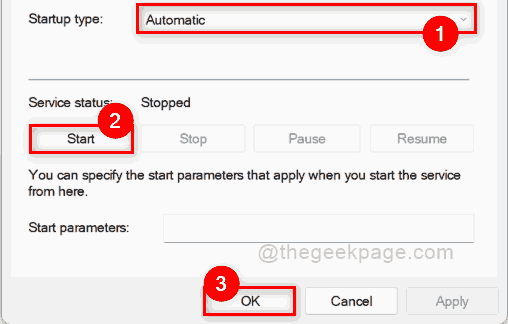
8단계: 이제 문제가 여전히 지속되는지 확인합니다.
문제가 해결되었기를 바랍니다. 그렇지 않은 경우 이 게시물에서 아래에 제공된 다른 솔루션을 시도하십시오.
수정 2 – 손상된 시스템 파일 확인
1단계: 누르기 윈도우 + R 열려면 키보드의 키를 함께 사용하십시오. 운영 명령 상자.
2단계: 입력 cmd 실행 상자에서 누르고 Ctrl + Shift + Enter 함께 키입니다.
3단계: 클릭 예 팝업되는 UAC 프롬프트에서 계속하려면

4단계: 그런 다음 입력 sfc /scannow 그리고 치다 입력하다 열쇠.
5단계: 손상된 시스템 파일을 검사하기 시작하고 처리하는 데 시간이 걸리므로 완료될 때까지 기다리십시오.
6단계: sfc /scannow 명령이 성공적으로 실행되었음을 확인할 수 있습니다.
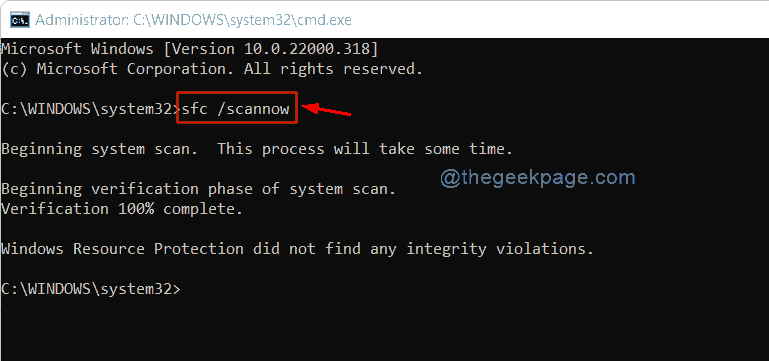
7단계: 시스템을 다시 시작하고 문제가 계속 나타나는지 한 번 확인합니다.
문제가 해결되기를 바랍니다.
수정 3 – 관리자 권한 사용
1단계: 시스템을 다시 시작합니다.
2단계: 관리자 권한이 있는 사용자 계정으로 시스템에 로그인합니다.
3단계: 작업 스케줄러를 사용하여 작업 예약을 시도합니다.
4단계: 문제가 다시 발생하는지 지금 확인하십시오.
이 문제가 해결되기를 바랍니다.
수정 4 – Windows 업데이트 확인
1단계: 누르기 여윈도우 + 나 열려면 시스템의 키를 함께 사용하십시오. 설정 앱.
2단계: 클릭 윈도우 업데이트 설정 창의 왼쪽 창에서
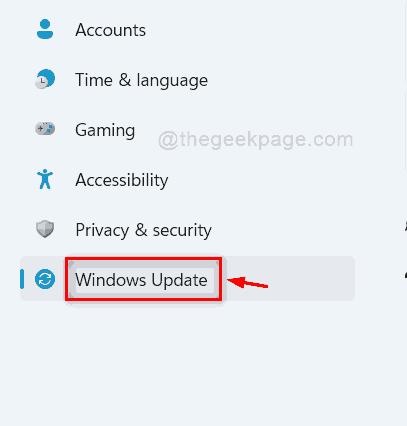
3단계: 그런 다음 업데이트 확인 아래와 같이 Windows 업데이트 페이지의 오른쪽에 있습니다.
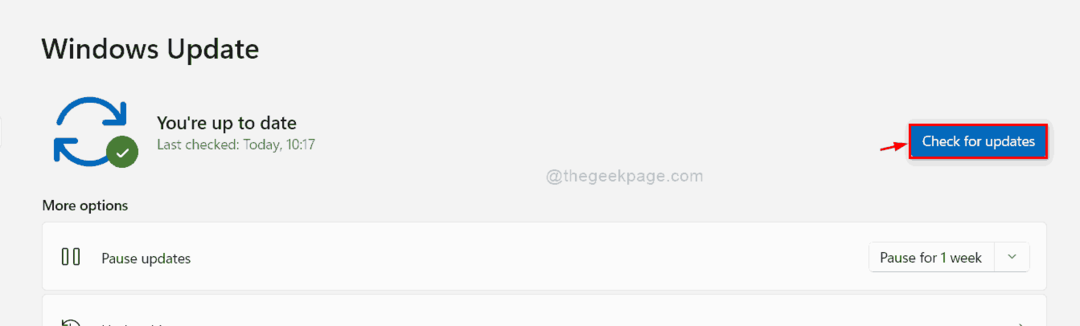
4단계: 사용 가능한 업데이트가 있으면 다운로드하여 설치하십시오.
5단계: 그런 다음 시스템을 다시 시작하고 오류 코드가 계속 나타나는지 확인합니다.
이 문제가 해결되기를 바랍니다.
그게 다야!
이 게시물이 유익하고 도움이 되었기를 바랍니다.
아래 의견 섹션에서 어떤 수정 사항이 도움이 되었는지 알려주십시오.
감사합니다.